Acabas de comprar un nuevo iPhone y estás a punto de deshacerte de tu viejo Google Pixel y unirte a las filas de los usuarios de iOS. Pero hay un paso importante que debes dar antes de poder decir con orgullo que eres un usuario de iPhone. Sí, estamos hablando de transfiera sus datos desde su teléfono Pixel a su nuevo iPhone. Si nunca ha hecho esto antes, siga las instrucciones disponibles en esta guía.
índice
- MÉTODO 1: MOVERSE UTILIZANDO EL SOFTWARE MOBILETRANS
- MÉTODO 2: MOVIMIENTO A TRAVÉS DEL CAMBIO DE APLICACIÓN A IOS
MobileTrans proporciona una de las formas más rápidas y fáciles de transferir datos de Pixel a iPhone. Descarga el programa en tu PC Windows o MAC, desde el siguiente enlace:
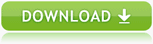
Paso 1: Inicie la aplicación MobileTrans
Abra el programa e inicie el kit de herramientas y seleccione la función "Transferencia telefónica" desde su página de inicio.
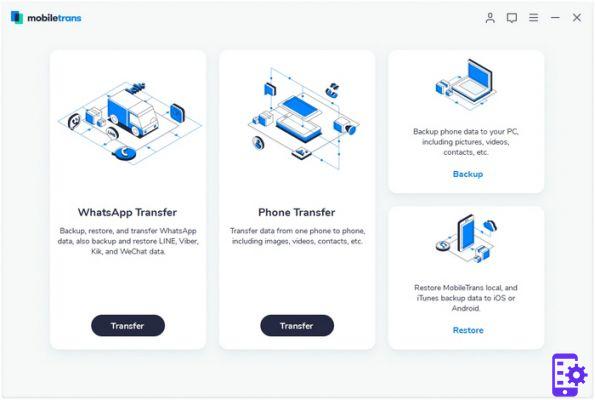
Paso 2: conecta tu dispositivo Pixel y tu iPhone a tu computadora
Después de iniciar la aplicación, puede conectar sus dispositivos Pixel e iOS al sistema mediante sus cables USB y Lightning compatibles. En poco tiempo, MobileTrans los detectará y los mostrará como teléfonos de origen o de destino. Puede usar la opción de voltear para asegurarse de que el iPhone sea el objetivo y Pixel sea el dispositivo de origen.
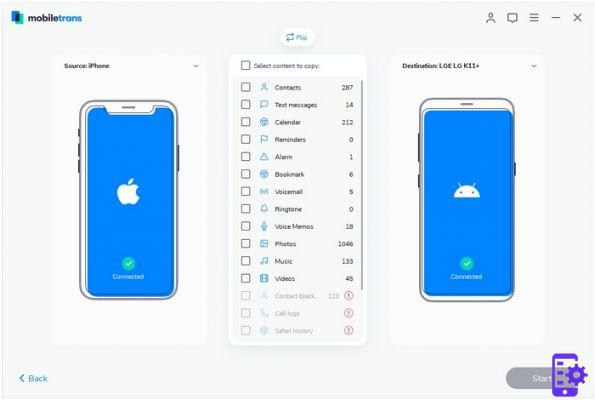
Paso 3: Transferir datos de Pixel a iPhone
Después de verificar sus ubicaciones, puede seleccionar lo que desea transferir de la lista de tipos de datos compatibles en el centro de la interfaz. Por ejemplo, si desea transferir fotos de Pixel a iPhone, habilite la sección "Fotos". Si lo desea, también puede borrar los datos de su iPhone antes de transferir sus archivos (opcional).
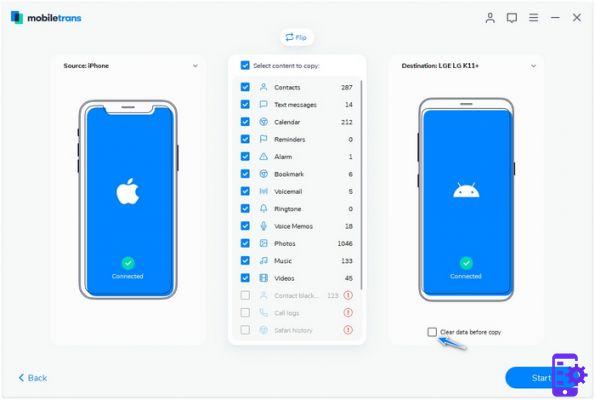
¡Eso es todo! Al final, puede simplemente hacer clic en el botón "Inicio" y esperar un momento mientras la aplicación transferirá los archivos seleccionados de Pixel a iPhone. Se recomienda no cerrar la aplicación en el medio ni desconectar los dispositivos durante el proceso de transferencia de Google Pixel a iPhone.
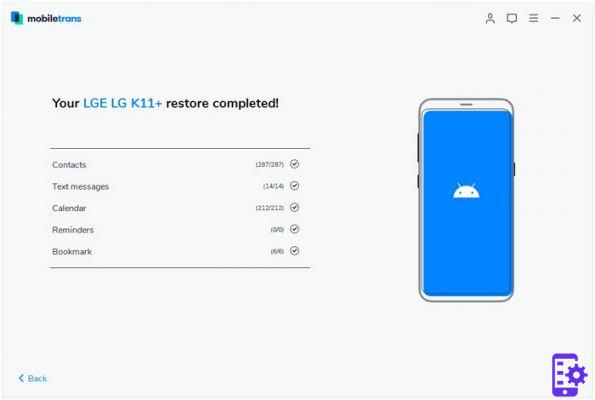
Una vez que reciba este mensaje de éxito de la aplicación, puede eliminar de forma segura ambos dispositivos y acceder a los datos recién transferidos a su iPhone.
MÉTODO 2: MOVIMIENTO A TRAVÉS DEL CAMBIO DE APLICACIÓN A IOS
Antes de mover su contenido
Para evitar anomalías y errores inesperados durante la transferencia, asegúrese de:
- Reinicie ambos dispositivos antes de intentar transferir datos.
- Apague la conexión celular en su teléfono Pixel.
- Deshabilite todas las aplicaciones en segundo plano en Google Pixel. Además, deshabilite Smart Network Switch y otras configuraciones destinadas a optimizar su conexión.
- La aplicación Cambiar a iOS debe permanecer en la pantalla de su Pixel todo el tiempo. No inicie ninguna otra aplicación, no haga llamadas telefónicas, solo concéntrese en la aplicación Move to iOS.
lo que se transfiere
Puede mover automáticamente los contactos de la cámara, las fotos y los videos, el historial de mensajes, los marcadores, las cuentas de correo electrónico y los datos del calendario de su antiguo teléfono Pixel a su nuevo dispositivo iOS.
Si bien puede transferir automáticamente alrededor del 90 por ciento de sus datos a su nuevo iPhone, hay algunos archivos que necesita mover manualmente. Por ejemplo, la música, los libros y los archivos PDF no se transferirán automáticamente.
Además, las aplicaciones exclusivas de Google Play no se transferirán automáticamente a tu iPhone. Deberá descargar manualmente aplicaciones alternativas de la App Store si desea aprovechar funciones similares.
Pasos para transferir datos de Google Pixel a iPhone
- En primer lugar, conecte ambos dispositivos a la alimentación y active Wi-Fi en su teléfono Pixel.
- Así que asegúrese de actualizar su teléfono Pixel, incluido Chrome, si también desea transferir sus marcadores de Chrome.
- Luego instale la aplicación Move to iOS en su terminal Android.
- En su nuevo iPhone, vaya a Aplicaciones y datos y seleccione Mover datos desde Android durante la configuración del dispositivo.
- Nota: si ya configuró su dispositivo, reinícielo y comience de nuevo.
- Lanzar la aplicación Cambiar a iOS en tu teléfono Pixel y toca Continuar. Acepta los términos y condiciones. Asegúrese de otorgar permiso a la aplicación para acceder a sus contactos, historial de mensajes y ubicación. Golpear Il Prossimo.
- Luego, en su iPhone, vaya a la Mover datos desde Android pantalla y presione Continuar. Aparecerá un código de seis o diez dígitos en la pantalla.
- Ahora ingrese ese código en su teléfono Pixel.
- Espere unos segundos hasta que el Transferir datos La opción se muestra en la pantalla.
- Seleccione los archivos que desea transferir y presione Il Prossimo. Espere a que el proceso se complete en ambos dispositivos.
- Cuando la barra de progreso esté llena en su iPhone, toque Continuar para configurar su dispositivo.
Felicitaciones por el cambio de Android a iOS. Transferir datos de tu teléfono Pixel a tu nuevo iPhone no tiene por qué ser una experiencia estresante. Simplemente descargue la aplicación Move to iOS en su dispositivo Google Pixel, siga las instrucciones en pantalla e ingrese el código de emparejamiento generado por su iPhone. ¿Hay algún otro consejo que le gustaría compartir con nosotros después de cambiar de Android a iPhone? Háganos saber en los comentarios a continuación.
269




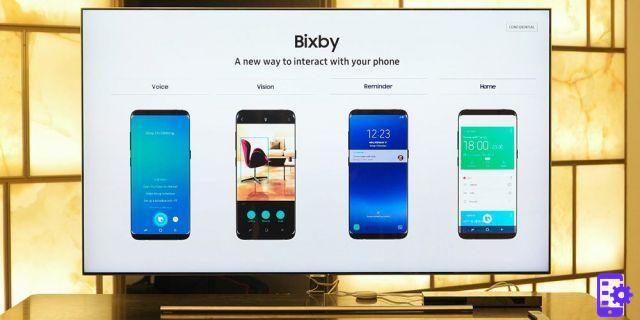
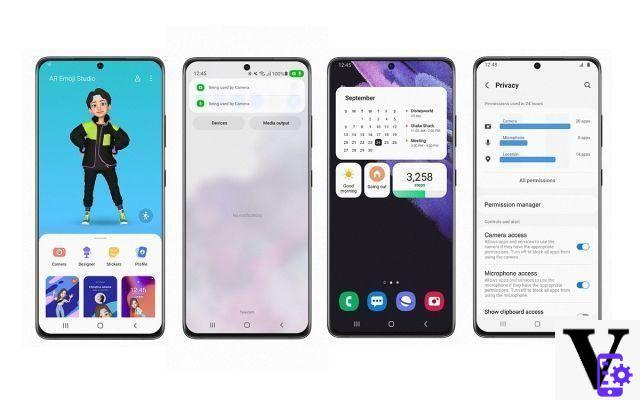
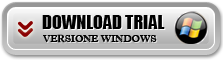
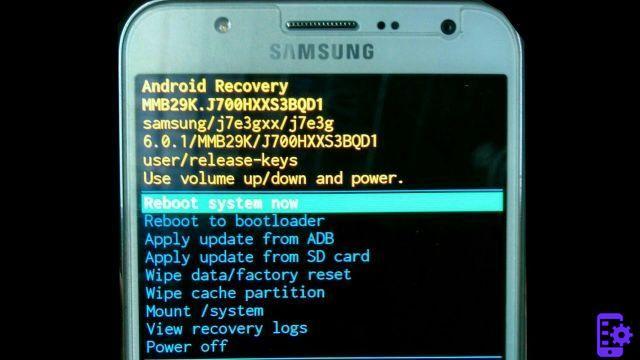


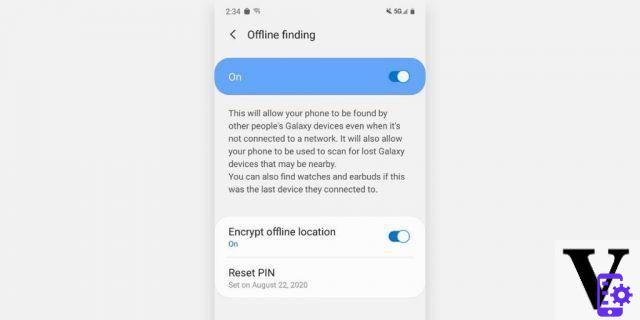

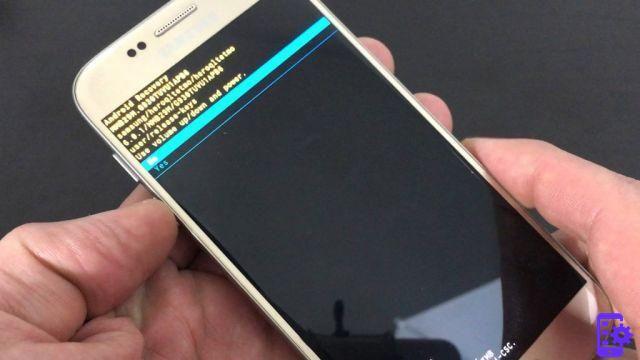
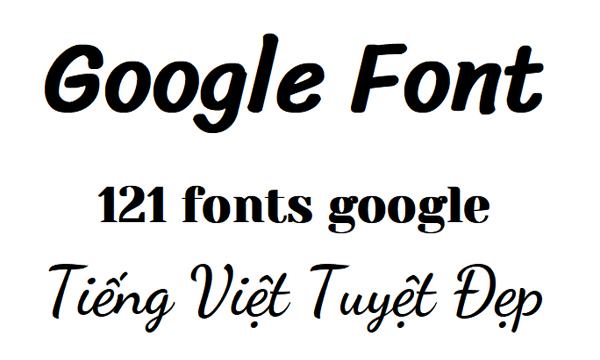
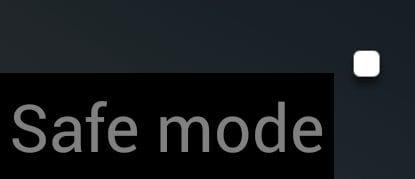




![[Review] Samsung Powerbot VR7000: el robot aspirador de Star Wars](/images/posts/6bc44de38605b5c0fa12661febb1f8af-0.jpg)






